Если у вас нет Smart TV, Гугл Хромкаст предлагает альтернативный способ доступа к онлайн-контенту на телевизоре.
Удобное маленькое устройство подключается к телевизору через HDMI использует Wi-Fi для трансляции контента с телефона на телевизор или монитор. Но это еще не все, есть много других крутые вещи, которые можно сделать с помощью Chromecast, включая игры и проведение презентаций.

Однако, если у вас слабый, нестабильный Wi-Fi или уровень сигнала ниже источник беспроводного интернета, вы не сможете использовать устройство Chromecast для трансляции контента. К счастью, есть несколько альтернативных способов использования Chromecast без Wi-Fi.
Как использовать Chromecast без Wi-Fi
Вы можете использовать Chromecast для транслируйте свой любимый контент с телефона на телевизор без обычной настройки Wi-Fi, используя:
Как использовать Chromecast без Wi-Fi в гостевом режиме
Гостевой режим – это функция Chromecast, которая изначально предназначалась для того, чтобы гости вашего дома могли подключаться к вашему устройству Chromecast и транслировать контент без подключения к сети Wi-Fi. Эта функция предлагает простой способ подключения к устройству Chromecast без подключения к Wi-Fi.
Новые модели Chromecast могут передавать сигнал Wi-Fi и Bluetooth, который передает PIN-код с помощью коротких неслышимых звуковых сигналов. Таким образом, любой, кто попытается выполнить трансляцию на устройство, но не зарегистрирован в вашей сети Wi-Fi, сможет использовать PIN-код для подключения и потоковой передачи контента со своего устройства на Chromecast.
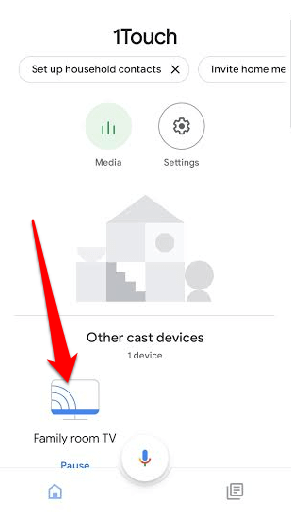
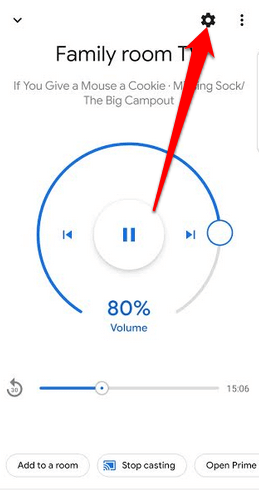
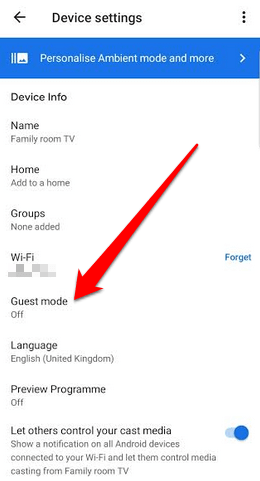
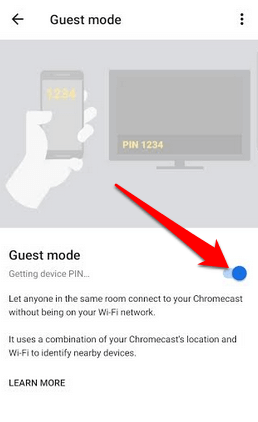
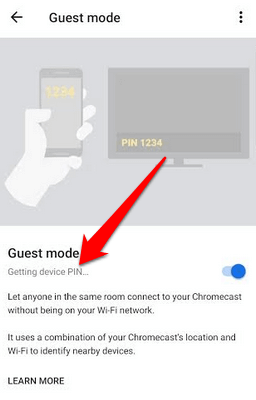
Используйте Chromecast без Wi-Fi из приложения, поддерживающего Google Cast
Если у вас нет гостевого режима, вы всегда можете транслировать из приложения, поддерживающего Google Cast, и наслаждаться любимым контентом, не беспокоясь о Wi-Fi.

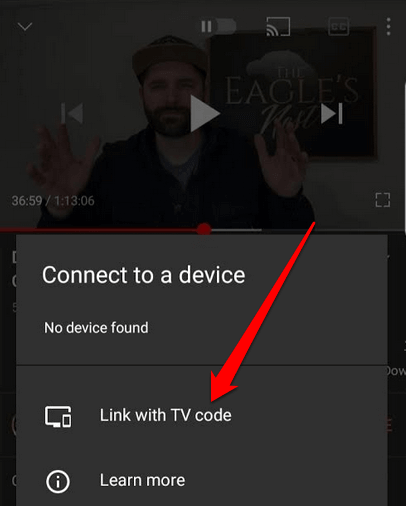
Использование соединения Ethernet
Другой способ использовать Chromecast без Wi-Fi — подключить кабель Ethernet.
Этот метод полезен, когда единственными вариантами являются локальные точки доступа Wi-Fi или Интернет в отеле во время путешествия. В таких случаях для доступа к Wi-Fi требуется версия двухфакторная аутентификация, которая использует функции браузера и принимает определенные положения и условия.
Chromecast не поддерживает функции браузера, поэтому вы не сможете транслировать контент. Однако при наличии подключения Ethernet вы можете подключиться к Интернету и транслировать контент со своего устройства на Chromecast.

Чтобы этот метод работал, вам понадобится кабель Ethernet с USB-соединением на другом конце. Если вы используете Chromecast Ultra, подключите кабель Ethernet к адаптеру питания Ethernet, а затем подключите кабель USB к Chromecast. После этого подключитесь к активному разъему Ethernet и транслируйте контент, как обычно.
Примечание . Если у вас новый Chromecast на базе Android TV, в нем отсутствует поддержка Ethernet, но для этой цели вы можете купить специальный адаптер питания и Ethernet. Адаптер питания Ethernet не входит в комплект старых моделей Chromecast, но вы можете купить адаптер стороннего производителя, например Кабель имеет значение адаптер micro USB — Ethernet или UGREEN Ethernet-адаптер..
Как использовать Chromecast с дорожным/портативным маршрутизатором
Портативный или дорожный маршрутизатор — отличная альтернатива, если у вас нет Wi-Fi и вы хотите транслировать контент на устройство Chromecast. Кроме того, использовать собственный маршрутизатор безопаснее, чем локальную точку доступа Wi-Fi или Wi-Fi в отеле, поскольку вы обеспечиваете большую конфиденциальность, контроль над тем, кто может получить доступ к вашей сети, и вам не нужно принимать какие-либо общедоступные соглашения о Wi-Fi.
Чтобы использовать этот метод, вам необходимо сначала настроить маршрутизатор, присвойте ему SSID (имя сети) и пароль, а затем подключить Chromecast к маршрутизатору через приложение Chromecast на вашем устройстве.
p>
Если вы остановились в отеле, подключите маршрутизатор к Ethernet-соединению, а другой конец — к розетке, чтобы он не выключился, пока вы смотрите любимый контент. Возможно, вам придется использовать меню настроек гостиничного телевизора, чтобы выбрать маршрутизатор и ввести пароль.
Примечание . Если вы не видите маршрутизатор, введите SSID и пароль вручную через сетевые настройки устройства. После подключения телевизор будет указан в качестве места назначения потоковой передачи через приложение Chromecast, и вы сможете транслировать контент со своего устройства.
Используйте точку доступа вашего смартфона
Если вы не можете использовать ни один из рассмотренных нами методов, вы все равно можете используйте точку доступа вашего смартфона транслировать контент на Chromecast без Wi-Fi.

Для этого вам необходимо включить функцию точки доступа на вашем смартфоне, чтобы он мог служить маршрутизатором. Однако вам понадобится второе устройство, чтобы подключиться к сети и Chromecast.
Как использовать Chromecast без Wi-Fi через стороннюю службу
Сторонняя служба – хорошая альтернатива использованию Chromecast без Wi-Fi, особенно если у вас iPhone, Mac или другие методы вам не подходят.
Одним из лучших приложений для этой цели является Точка доступа Connectify, которое позволяет вам использовать Wi-Fi или проводное подключение к Интернету вашего компьютера в качестве точки доступа WLAN (беспроводная локальная сеть).
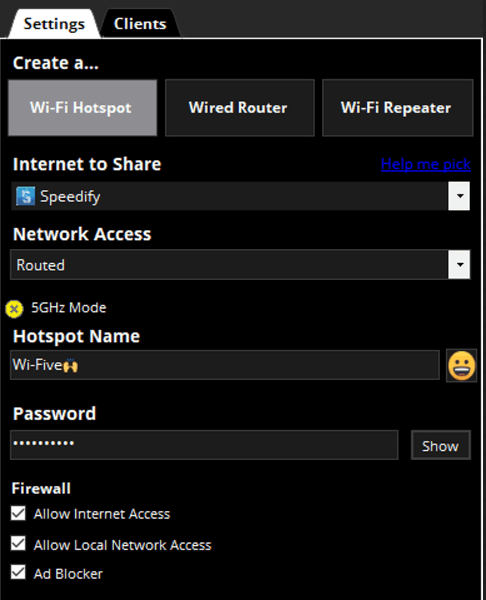
Настройка Chromecast без Wi-Fi
Если вы путешествуете или по какой-то причине у вас нет доступа к Wi-Fi, существует множество вариантов, которые могут обеспечить беспроводное подключение к Интернету, чтобы вы могли продолжать наслаждаться любимым контентом.
Если у вас возникли проблемы с устройством Chromecast, ознакомьтесь с нашим руководством на странице как сбросить Chromecast.
Удалось ли вам транслировать контент через Chromecast без Wi-Fi? Поделитесь своим опытом в комментариях.
.